活用ガイド
サービスの申込み方法を確認する
サービスのお申込み方法についてご案内いたします。
お名前.com Naviにてサーバーの新規お申込み/追加お申込みを受け付けております。
1お名前.com Naviにログインします。
※「お名前ID(会員ID)」と「パスワード」がご不明な場合はこちら
左側メニューの「デスクトップクラウド」へマウスを合わせ、「+お申込み」をクリックします。
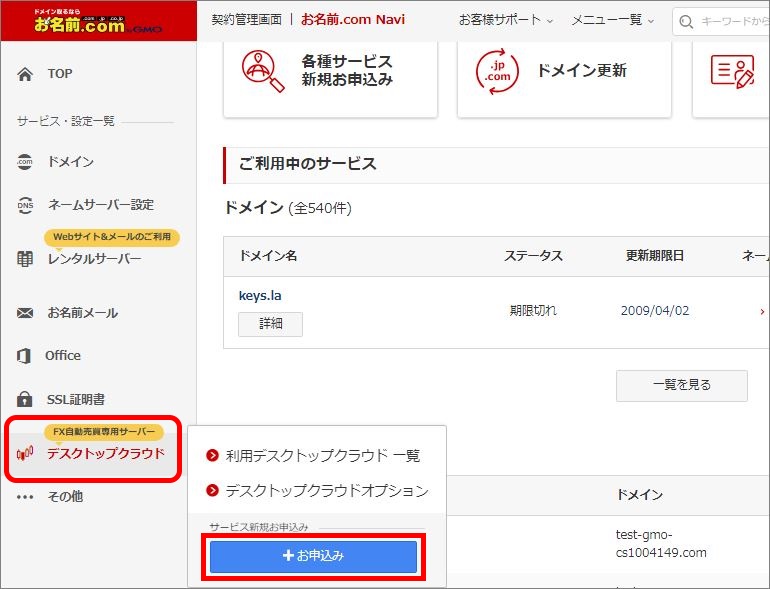
遷移後の画面にて、プランやお支払いサイクル、お支払い方法などをご選択のうえ
お申込みを進めてください。
※お名前.com デスクトップクラウドは「リモートデスクトップサービス(RDS) SAL 」を無料で付与しています。
リモートデスクトップサービス(RDS) SAL ライセンスとは?
2お申込み後、ご請求に関する下記件名のメールをお送りいたしますので、到着までお待ちください。
件名: [お名前.com] デスクトップクラウド ご請求明細 初回お支払い分
※あと払い(ペイディ)をご選択の場合、お支払いの流れはこちらをご確認ください。
3初回お支払い分のお支払いを確認後、サービス設定を開始いたします。
下記件名のメールをお送りいたしますので、到着までお待ちください。
件名:[お名前.com] デスクトップクラウド サービス設定完了
※お申込み手続き後、最短15分、通常1~2時間程度でサーバーの設定が完了いたします。
4「サービス設定完了メール」を受信されましたらサービスをご利用いただけます。
コントロールパネルにログインのうえ、初期設定を行ってください。
※初期設定手順はこちらをご確認ください。